VS Code Java 入門
本教程將向你展示如何使用 Visual Studio Code 編寫和執行 Java 的 Hello World 程式。它還介紹了一些高階功能,你可以透過閱讀本節中的其他文件來探索它們。
有關 VS Code 中 Java 可用功能的概述,請參閱 Java 語言概述。
如果在遵循本教程時遇到任何問題,你可以透過提交 issue 與我們聯絡。
設定 VS Code 以進行 Java 開發
Java 編碼包
為了幫助你快速設定,你可以安裝 Java 編碼包,其中包含 VS Code、Java 開發工具包 (JDK) 和必要的 Java 擴充套件。編碼包可以作為全新安裝使用,也可以用於更新或修復現有開發環境。
注意:Java 編碼包僅適用於 Windows 和 macOS。對於其他作業系統,你需要手動安裝 JDK、VS Code 和 Java 擴充套件。
安裝擴充套件
如果你是現有的 VS Code 使用者,也可以透過安裝 Java 擴充套件包 來新增 Java 支援,其中包含以下擴充套件
Java 擴充套件包 提供了快速入門指南以及程式碼編輯和除錯技巧。它還有一個 FAQ,可以回答一些常見問題。使用命令面板 (⇧⌘P (Windows、Linux Ctrl+Shift+P)) 中的 Java: 初學者指南 命令來啟動指南。
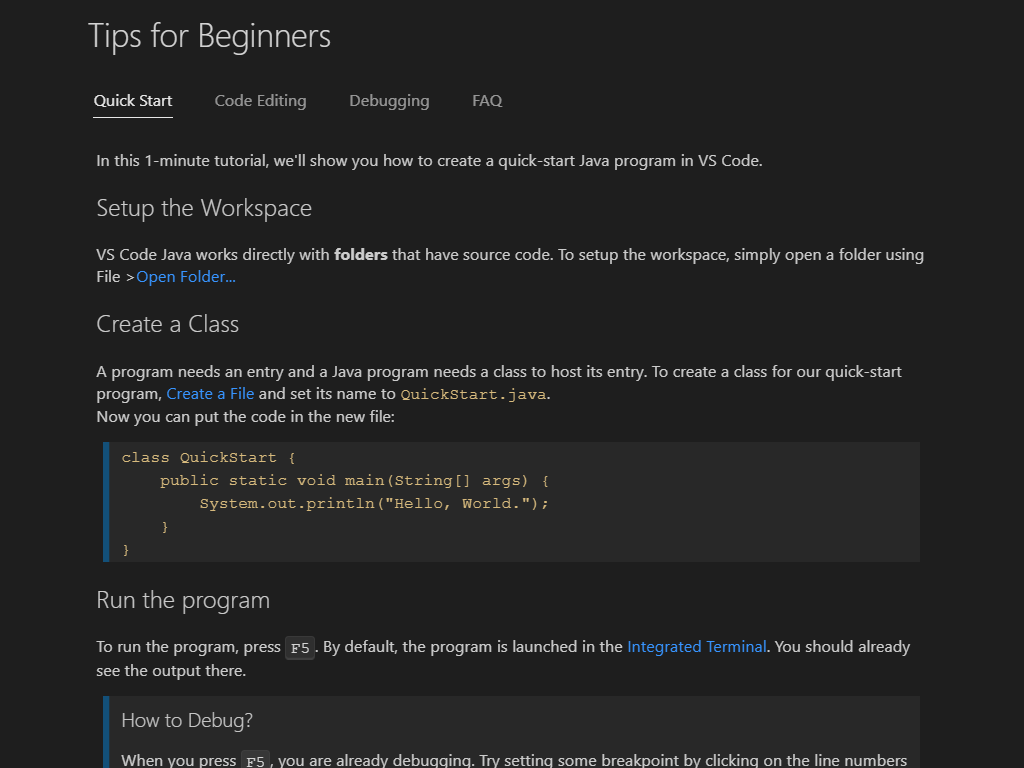
你也可以單獨安裝擴充套件。擴充套件指南 可供你參考。你可以使用 Java: 擴充套件指南 命令來啟動指南。
對於本教程,唯一必需的擴充套件是
安裝和設定 Java 開發工具包 (JDK)
要在 Visual Studio Code 中使用 Java,你需要在本地環境中安裝 Java 開發工具包 (JDK)。JDK 是一個用於開發 Java 應用程式的軟體開發環境。
支援的 Java 版本
Java 擴充套件包 支援 Java 版本 1.8 及以上。
注意:要為你的專案配置 JDK,請參閱 配置專案執行時。要啟用 Java 預覽功能,請參閱 如何在 VS Code 中使用新 Java 版本。
安裝 Java 開發工具包 (JDK)
如果你以前從未安裝過 JDK,並且需要安裝一個,我們建議你從以下來源中選擇一個
- Amazon Corretto
- Azul Zulu
- Eclipse Adoptium 的 Temurin
- IBM Semeru Runtimes
- Microsoft Build of OpenJDK
- Oracle Java SE
- Red Hat build of OpenJDK
- SapMachine
建立原始碼檔案
建立一個用於存放 Java 程式的資料夾,並用 VS Code 開啟該資料夾。然後在 VS Code 中,建立一個新檔案並將其儲存為 Hello.java。當你開啟該檔案時,Java Language Server 會自動開始載入,你應該會在狀態列的右側看到一個顯示語言狀態繁忙的載入圖示。載入完成後,你可以將滑鼠懸停在語言狀態項上,找到載入過程已成功完成。你也可以選擇將狀態項固定到狀態列。
注意:如果你在沒有開啟其資料夾的情況下在 VS Code 中開啟 Java 檔案,Java Language Server 可能無法正常工作。
VS Code 還會嘗試找出正確的檔案包,並從模板中填充新檔案。請參閱 建立新檔案。
你也可以使用 Java: 建立 Java 專案 命令來建立 Java 專案。調出 命令面板 (⇧⌘P (Windows、Linux Ctrl+Shift+P)),然後鍵入 java 來搜尋此命令。選擇命令後,將提示你輸入專案的位置和名稱。你也可以在此命令中選擇你的構建工具。
Visual Studio Code 還支援更復雜的 Java 專案 — 請參閱 專案管理。
編輯原始碼
你可以使用程式碼片段來搭建類和方法。VS Code 還提供 IntelliSense 進行程式碼補全,以及各種重構方法。
要了解更多關於編輯 Java 的資訊,請參閱 Java 編輯。
執行和除錯你的程式
要執行和除錯 Java 程式碼,請設定一個斷點,然後按鍵盤上的 F5,或者使用 執行 > 開始除錯 選單項。你也可以使用編輯器中的 執行|除錯 CodeLens 選項。程式碼編譯後,你可以在 執行和除錯 檢視中看到所有的變數和執行緒。
偵錯程式還支援高階功能,例如 熱程式碼替換 和條件斷點。
有關更多資訊,請參閱 Java 除錯。
更多功能
編輯器還有更多功能可以幫助你處理 Java 工作負載。
- Java 編輯 詳細解釋瞭如何在 Java 中進行導航和編輯
- 除錯 演示了 Java 偵錯程式的所有關鍵功能
- 測試 為 JUnit 和 TestNG 框架提供了全面的支援
- Java 專案管理 向你展示瞭如何使用專案檢視並與 Maven 一起工作
- Spring Boot 和 Tomcat 和 Jetty 展示了出色的框架支援
- Java Web 應用 展示瞭如何在 VS Code 中使用 Java Web 應用